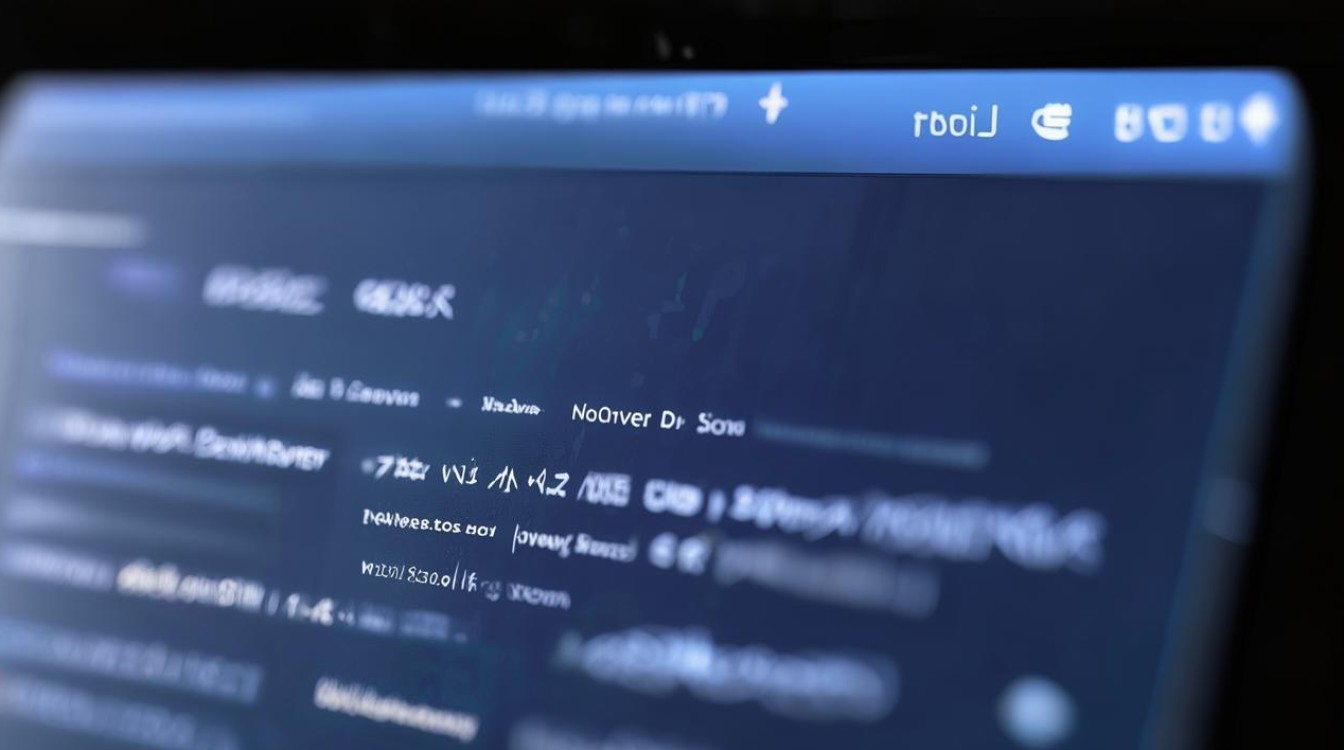笔记本怎么设置双显卡
shiwaishuzidu 2025年4月24日 02:03:16 显卡 16
不同品牌笔记本设置双显卡方式有别,一般可在控制面板或显卡驱动软件中,找到显卡切换选项,按需选择独显或集显运行程序。
确认硬件支持
在设置双显卡之前,首先要确保你的笔记本硬件支持双显卡切换,配备独立显卡和集成显卡的笔记本才具备双显卡切换功能,你可以通过以下方式查看笔记本的显卡信息:
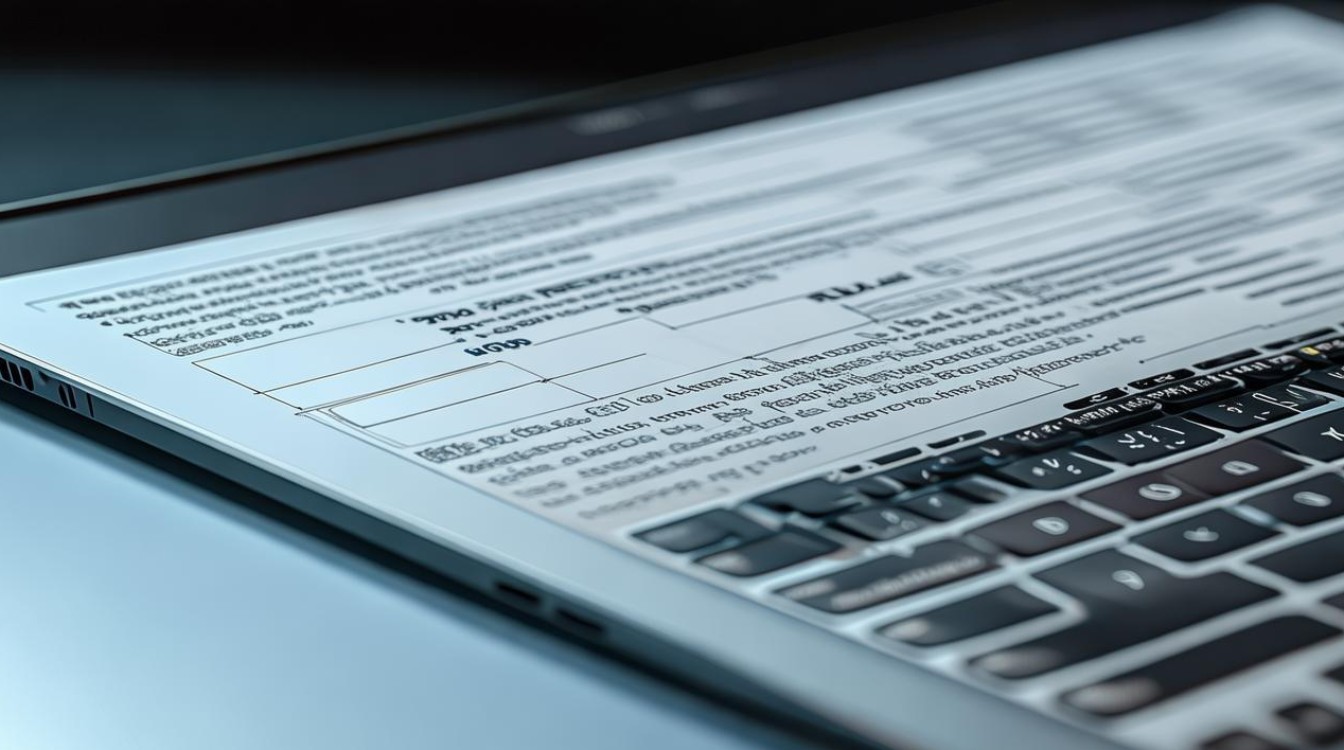
- 通过设备管理器查看:右键点击“此电脑”,选择“管理”,在弹出的计算机管理窗口中,点击“设备管理器”,在设备管理器中找到“显示适配器”,展开后可以看到笔记本中的显卡信息,通常会有集成显卡(如英特尔 UHD Graphics)和独立显卡(如 NVIDIA GeForce GTX XX)两个设备。
- 通过系统信息查看:按下 Win+R 键,打开“运行”对话框,输入“msinfo32”并回车,打开系统信息窗口,在系统信息中,可以找到关于显卡的详细信息,包括显卡名称、制造商等。
Windows 系统下设置双显卡
英伟达显卡控制面板设置
如果你的笔记本使用的是英伟达独立显卡,可以通过英伟达控制面板来进行双显卡设置:
- 打开控制面板:右键点击桌面空白处,选择“NVIDIA 控制面板”,如果没有找到该选项,可能是显卡驱动未正确安装,需要先到英伟达官方网站下载对应型号的驱动程序并进行安装。
- 管理 3D 设置:在 NVIDIA 控制面板中,点击“管理 3D 设置”,在这里可以对全局设置和程序设置进行配置。
- 全局设置:在“首选图形处理器”下拉菜单中,可以选择“高性能 NVIDIA 处理器”来指定独立显卡为默认显卡,这样系统在运行大多数程序时会优先使用独立显卡;或者选择“自动选择”,让系统根据程序的需求自动切换显卡,还可以调整其他相关设置,如纹理过滤质量、垂直同步等,以优化显卡性能和图像质量。
- 程序设置:点击“添加”按钮,可以添加特定的程序或游戏,并为每个程序单独设置显卡使用偏好,对于一些对性能要求较高的游戏,你可以将其设置为始终使用独立显卡,以确保游戏的流畅运行;而对于一些日常办公软件,可以设置为使用集成显卡,以节省电量和降低温度。
AMD 显卡控制面板设置
对于使用 AMD 独立显卡的笔记本,设置方法如下:

- 打开控制面板:右键点击桌面空白处,选择“AMD Radeon 设置”(不同版本的 AMD 显卡驱动可能名称略有不同),如果找不到该选项,需要先安装 AMD 官方显卡驱动程序。
- 切换显卡模式:在 AMD Radeon 设置中,找到“系统”选项卡,然后点击“开关切换显卡”,你可以选择“手动”或“自动”切换显卡模式。
- 手动模式:用户可以根据自己的需求手动选择使用集成显卡或独立显卡,在进行视频编辑等需要高性能图形处理的任务时,手动切换到独立显卡;在日常办公和网页浏览时,切换到集成显卡以延长电池续航时间。
- 自动模式:系统会根据当前运行的程序自动判断并切换显卡,有时候自动切换可能不够准确,需要用户根据实际情况进行手动调整。
英特尔显卡控制面板设置
如果笔记本使用的是英特尔集成显卡和独立显卡的组合,可以通过英特尔显卡控制面板进行一些基本设置:
- 打开控制面板:右键点击桌面空白处,选择“英特尔显卡设置”或“图形属性”(具体名称可能因驱动版本而异)。
- 配置显示:在英特尔显卡控制面板中,可以对显示器的分辨率、刷新率等进行设置,虽然这些设置对于双显卡切换本身没有直接影响,但合理的显示设置可以提高系统的整体性能和视觉效果。
- 电源管理:英特尔显卡控制面板还提供了一些电源管理选项,你可以根据自己的需求调整显卡的电源计划,以平衡性能和电池续航时间,在电池供电模式下,可以将显卡设置为节能模式,以降低功耗;在连接电源适配器时,可以切换到高性能模式,以发挥独立显卡的最佳性能。
BIOS 设置
有些笔记本还支持在 BIOS 中进行双显卡相关的设置,具体操作步骤因笔记本品牌和型号而异,可以在开机时按下相应的按键(如 F2、Del、Esc 等)进入 BIOS 设置界面,在 BIOS 中,找到与显卡相关的设置选项,可能会有以下几种情况:
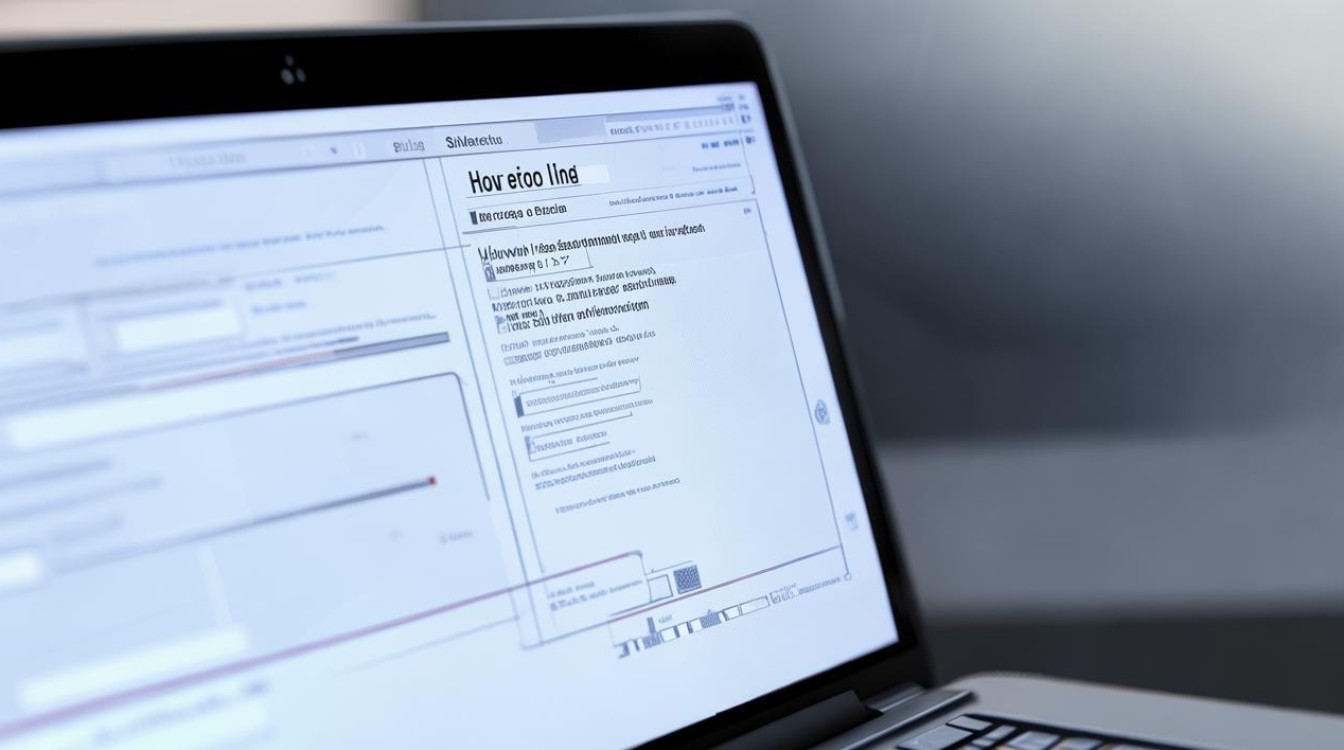
- 显卡切换选项:部分笔记本的 BIOS 中提供了直接的显卡切换选项,允许用户选择始终使用集成显卡、始终使用独立显卡或根据具体情况自动切换。
- PCI-E 设备设置:对于一些高端笔记本,可能需要在 BIOS 中对 PCI-E 设备进行配置,以确保独立显卡能够正常工作,检查 PCI-E 插槽是否启用、设置 PCI-E 的工作频率等。
需要注意的是,BIOS 设置对于普通用户来说可能比较复杂,如果不熟悉相关设置,不建议随意更改,以免造成系统不稳定或其他问题,在进行 BIOS 设置之前,最好先备份重要的数据,并参考笔记本的用户手册或厂商的官方文档。
常见问题及解决方法
| 问题 | 解决方法 |
|---|---|
| 双显卡切换后程序无法正常运行 | 检查程序是否与所选显卡兼容,尝试更新显卡驱动程序和程序本身,如果问题仍然存在,可以尝试将程序设置为始终使用特定显卡, |